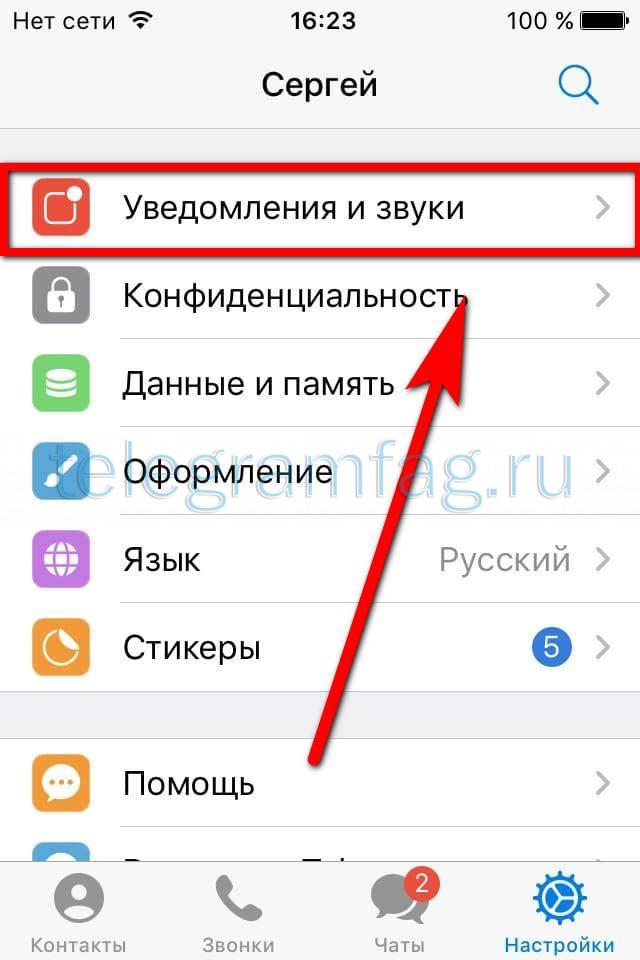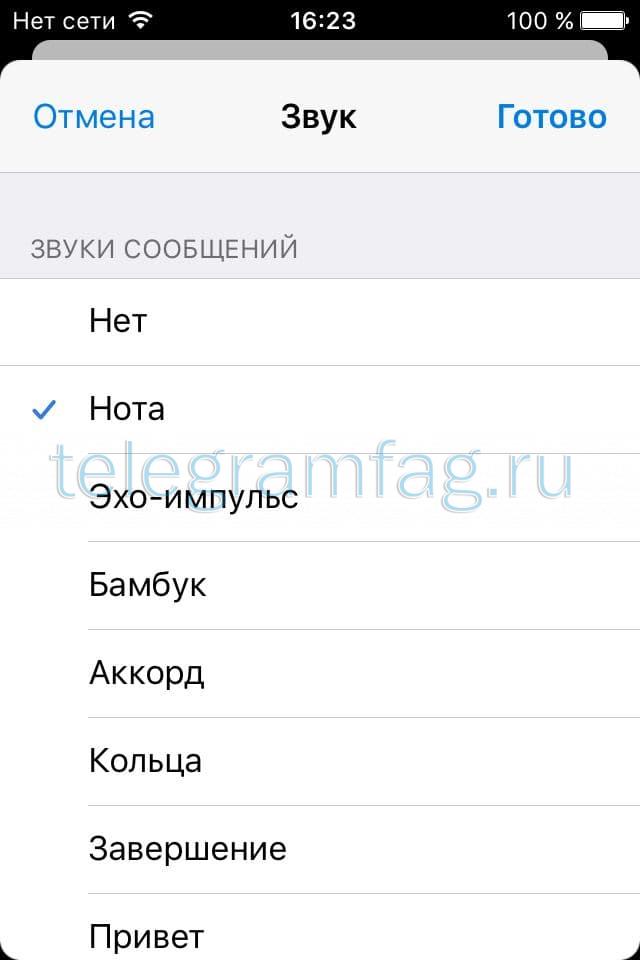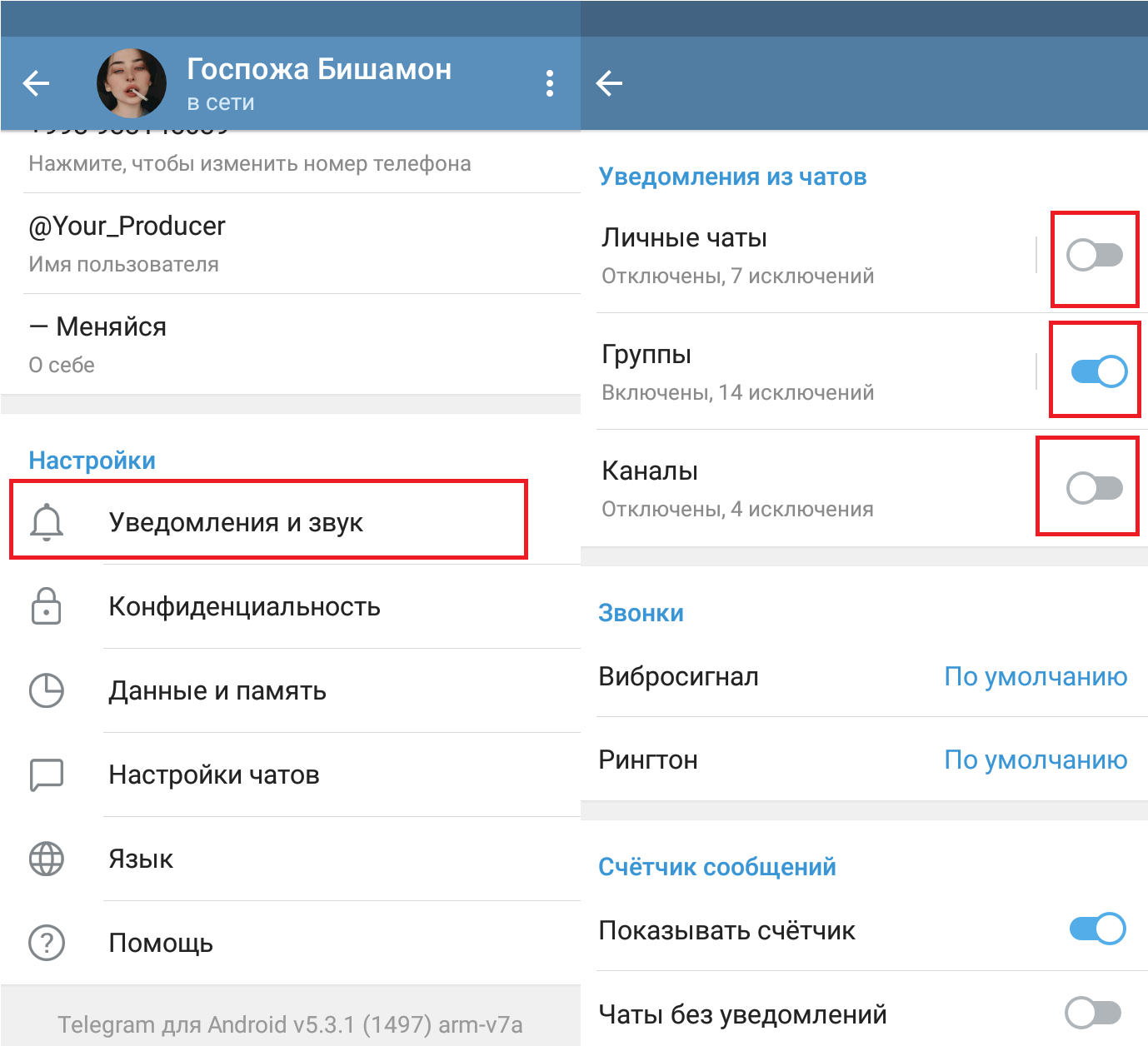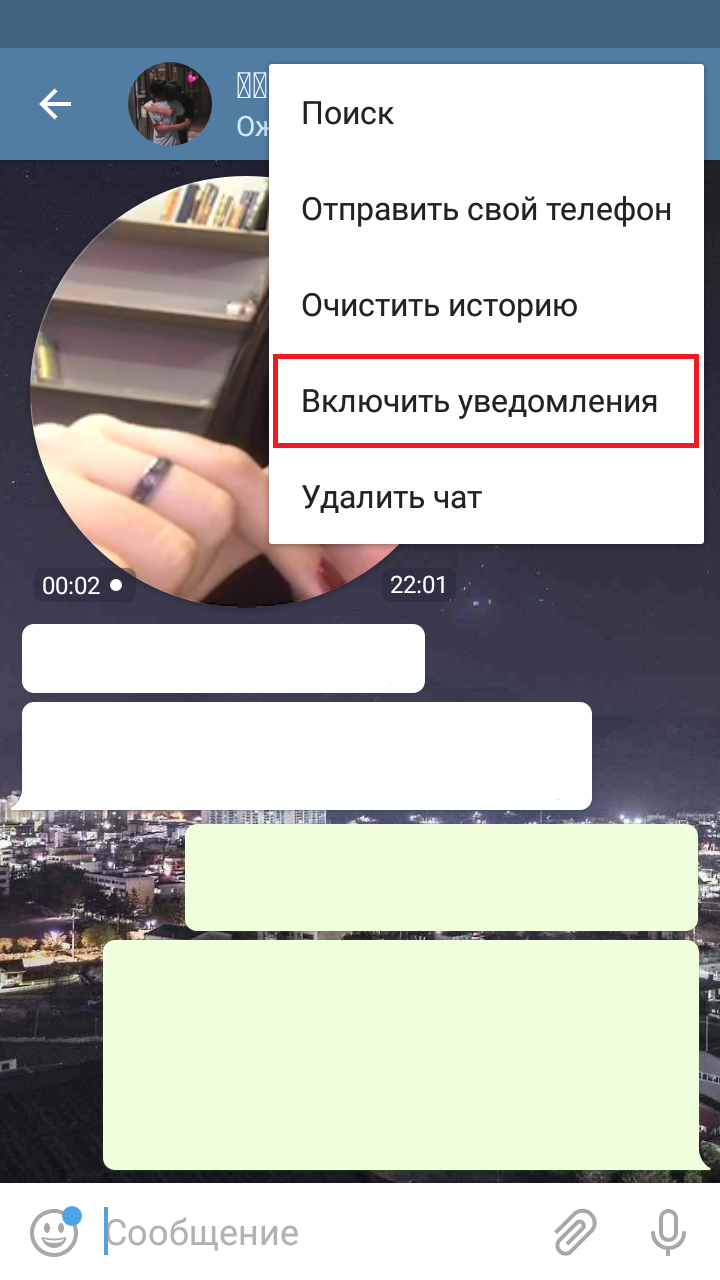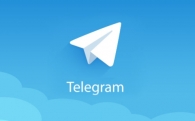- Как поменять звук уведомления в Телеграм
- На телефоне
- Android
- IPhone
- На компьютере
- Web-версия
- Desktop
- Как изменить звук уведомлений в Telegram?
- Как сменить звук уведомлений в чатах?
- Как отключить звук Телеграм вообще?
- Звуки приложения «Telegram» скачать и слушать онлайн
- Звуки Iphone
- Звук Айфона
- Скачать звук айфона
- Мелодии и рингтоны Iphone
- Звук уведомления айфон
- Звук айфона на звонок
- Уведомления «Telegram»: как отключить и включить звук
- Как отключить все уведомления
- Android
- Windows Phone
- Компьютер
- Как отключить сигнал для отдельных переписок
- Android
- Windows Phone
- Компьютер
- Заключение
Как поменять звук уведомления в Телеграм
Одна из современных тенденций на рынке приложений – предоставление максимальной возможности кастомизации и настройки под конкретного пользователя. Сегодня мы разберемся как поменять звук уведомления в телеграмме используя смартфоны на разных OC, а также ПК или ноутбук.
На телефоне
Если пристально сравнивать версии Telegram для разных мобильных операционных систем, сразу бросается в глаза различие в расположении некоторых элементов управления. Во избежание недопонимания прилагаем отдельную инструкцию для Андроид и IOS.
Android
- Итак, для начала необходимо открыть настройки тапнув по 3 горизонтальным полосам в левом верхнем углу экрана и выбрав соответствующий пункт меню. В появившемся списке необходимо выбрать строку «Уведомления и звук».
- Здесь обратите внимание на первый блок «Из чатов». В примере будет меняться звук в личных чатах, однако инструкция идентична для групп и каналов.
- Тапаем по пункту «Звук» на данный момент там установлен базовый звуковой сигнал, в чём можно убедиться по приписке «По умолчанию».
- Приложения предложит воспользоваться определенной программой. Выбираем нужную и устанавливаем выбранный файл в качестве основного. В примере загрузка происходит через проводник.
- Система автоматически предложит выбрать файл из папки «Audio».
IPhone
- При использовании IOS ситуации немного отличается. Для начала кликаем на иконку шестеренки на нижней панели и переходим в «Уведомления и звуки».
- В отличие от Андроид, переходит в конкретную папку нет необходимости. Достаточно выбрать нужный раздел (Сообщения, Группы, Канал) и нажать на «Звук».
- К сожалению, iPhone не позволяет загрузить собственное аудио и позволяет лишь выбрать файл и представленных самим приложением.
На компьютере
Ввиду большой популярности Telegram среди разработчиков компания предлагает качественное программное обеспечение для компьютера. Также стоит обратить внимание на веб сайт, предлагающий воспользоваться мессенджером прямо из браузера.
Web-версия
Веб телеграм имеет достаточно скудный набор для кастомизации мессенджера и не позволяет настраивать звук входящих сообщений. Важно отметить, в интернете есть несколько сайтов, предлагающих воспользоваться телеграмом прямо в браузере.
Прилагаем ссылку на официальный сайт: https://web.telegram.org/#/im. Его отличительной особенностью является отсутствие русского языка и относительно небольшое количество настроек.
Desktop
Теперь вы знаете как поменять звук уведомления в телеграмме используя все актуальные платформы. Рекомендуем не игнорировать всевозможные настройки приложений, зачастую они позволяют настроить среду для общения максимально комфортно. Разработчики современных мессенджеров стараются максимально расширить функционал своих продуктов, так как это привлекает новую аудиторию и позволяет закрепить доверие у старых поклонников.
Источник
Как изменить звук уведомлений в Telegram?
Постоянные сигналы из многочисленных мессенджеров не только нервируют окружающих, но и вселяют панику в вас и заставляют хвататься за смартфон: а что, если там что-то важное? И даже если вы спокойны, то зачастую не можете отличить звук уведомлений вашего Telegram, от сигнала сообщения в Telegram коллеги. Мы научим вас изменять стандартную мелодию приложения или отключать звук совсем.
Как сменить звук уведомлений в чатах?
- Откройте мессенджер Telegram.
- В левом верхнем углу в окне всех чатов найдите значок с тремя горизонтальными полосками. В меню выберите пункт Настройки (иконка в виде шестеренки).
- Найдите строчку с колокольчиком – Уведомление и звук. Перед вами появятся позиции: уведомления из чатов (личные чаты, группы, каналы), звонки (вибросигнал, рингтон), счетчик сообщений, в приложении, события и другое.
- Выберите, например, Личные чаты. В открывшемся меню настроек вы можете отрегулировать вибрацию и сменить мелодию с той, что по умолчанию, на одну из стандартных в вашем смартфоне.
- Таким же образом настроить Телеграм под себя и персонифицировать параметры звука вы можете в разделе групп и каналов. А еще – откорректировать заданные настройки голосовых звонков.
- Вы также можете сбросить все настройки кнопкой в самом низу окна.
Версия мессенджера на рабочем столе компьютера позволяет включить или выключить всплывающие оповещения о сообщениях, регулировать звуковое сопровождение и размещение их на экране.
Как отключить звук Телеграм вообще?
Представьте: у вас в контактах около 20 человек, которые что-то пишут вам ежедневно, вы подписаны на 10 каналов и столько же групп, а еще – участвуете в паре-тройке групповых чатов. Каждое новое сообщение отзывается жужжанием вашего смартфона и сопутствующим звуковым сигналом. Не стоит забывать о том, что уведомления срабатывают звуком и тогда, когда в Telegram регистрируется новый контакт из вашей телефонной книги или происходит обновление от разработчиков. Беспрестанное гудение и «дзинь» могут вывести из себя кого угодно!
Отключить уведомления в приложении, при этом не выключив звуки на самом телефоне, можно. Как это сделать?
- Войдите в приложение Телеграм.
- Вам снова нужна кнопка вызова меню – три параллельные строчки. Отыщите в перечне пункт Настройки, а в них – Уведомления и звук.
- Перед вами появится уже знакомое нам меню с параметрами всех звуков в мессенджере – в групповых конференциях, личной переписке, обновлений каналов. Отключите те звуки, которые вас отвлекают. Если вы любите просматривать содержимое групп в Телеграме вечером, то в течение дня уведомления от них будут только раздражать. Отключите их в параметрах. Причем некоторые контакты можно отдельно настроить так, чтобы по-прежнему получать сигналы о новых сообщениях. Кликните на Добавить исключение и укажите чат, который хотите слышать.
К слову, есть и другой способ настроить звук конкретной переписки или канала – в самом открытом окне. Нажмите на меню (три вертикальные точки). Здесь вы можете отключить звук навсегда или на установленный временной интервал.
В открытом окне канала есть кнопка выключения уведомлений. Все обновления будут бесшумными, а цвет входящих сообщений – серым.
Персональные настройки звука удобны, если вы не хотите ставить виброрежим на всем телефоне, а лишь стремитесь оградить себя от назойливого пиликанья, которое в равной степени может означать письмо начальника и свежий мем от приятеля.
Данный ресур является неофициальным сайтом фан-клуба приложения Telegram. Все текстовые, графические и видео материалы взяты из открытых источников и носят ознакомительный характер. В случае возникновения споров, претензий, нарушений авторских или имущественных прав, просьба связаться с администрацией сайта.
Источник
Звуки приложения «Telegram» скачать и слушать онлайн
[14,31 Kb] (cкачиваний: 5036). Тип файла: mp3.
[3,31 Kb] (cкачиваний: 866). Тип файла: mp3.
Звук нового сообщения, которое пришло в Telegram на iPhone
[24,63 Kb] (cкачиваний: 571). Тип файла: mp3.
Может у вас стоит такой звук на сообщение
[82,38 Kb] (cкачиваний: 1273). Тип файла: mp3.
Звук печати сообщения в Telegram (клавиатура)
[251,02 Kb] (cкачиваний: 372). Тип файла: mp3.
Звук сообщения для «телеги»
Звуки эмоджи в Телеграмм:
[46,67 Kb] (cкачиваний: 70). Тип файла: mp3.
[40,54 Kb] (cкачиваний: 48). Тип файла: mp3.
[18,91 Kb] (cкачиваний: 45). Тип файла: mp3.
[56,05 Kb] (cкачиваний: 31). Тип файла: mp3.
Вечеринка (Party Popper)
[30,34 Kb] (cкачиваний: 26). Тип файла: mp3.
Тыква (Telegram — Halloween Emoji) :halloween
[52,38 Kb] (cкачиваний: 82). Тип файла: mp3.
[15,64 Kb] (cкачиваний: 176). Тип файла: mp3.
Шар с конфетти :confetti
[37,68 Kb] (cкачиваний: 49). Тип файла: mp3.
Рождественская ёлка (звук эмодзи) :christmastree
Источник
Звуки Iphone
Звук Айфона
Сейчас уже невозможно представить свою жизнь без мобильного телефона. Каждый день придумывают все новые новинки, где каждая модель гораздо лучше и дороже предыдущей. А наибольшей популярностью в России пользуются Iphone известной, дорогой марки Apple.
Скачать звук айфона
Звук айфона не спутать ни с чем, рингтон, который стоит на уведомлениях или сообщениях стал популярен во всем мире. Россия активно скупает iphone 5s в основном за популярный бренд, не задумываясь об основных характеристиках, которые не самые лучшие и порой уступают другим телефонным маркам.
Но не смотря на средние характеристики, эта марка завоевала популярность и зарекомендовала себя с лучшей стороны у пользователей. Если приобретают айфон, то вместе с ним в комплекте стараются взять и наушники этой марки от Apple, и планшет, защитный чехол и другие аксессуары.
Поскольку чаще всего гаджеты белого цвета, чтобы он не марался и прослужил намного дольше, стоит сразу задуматься о чехле, который помимо всего прочего придаст ещё и солидности вашему телефону. И уменьшит шансы того, что может выскользнуть из руки.
Мелодии и рингтоны Iphone
Чтобы скачать и установить стандартный, бесплатный рингтон через телефон, требуется регистрация и специальное приложение. Перед тем, как скачать рингтон его можно предварительно прослушать и выбрать подходящий.
Сейчас стали делать всем известный популярный звук на телефон в современной обработке, таким образом можно выделиться из толпы и быть оригинальным.
Песня на звонок или смс устанавливается очень просто, одним нажатием по экрану. Если есть лишнее время, то после покупки телефона можно поставить на каждого человека в записной книжке свою музыку, чтобы знать, кто звонит, не заглядывая в телефон. Соответственно, когда за рулем, можно лишний раз не отвлекаться на звонкий звонок, если играет мелодия, которая установлена на не совсем важного для общения человека. И наоборот, поторопиться, если, к примеру, звонит шеф, звук обычно выбирают схожий со звуком сирены.
Звук уведомления айфон
Новое уведомление звучит довольно звонко, рингтоны у айфона очень четкие и качественные. Поколения усовершенствуются, меняются, а рингтоны остаются и со временем становятся уже любимыми и сразу вызывают ассоциацию с конкретной маркой смартфона, если где-то случайно услышите характерный звук.
Звук айфона на звонок
То и дело, в транспорте, во время прогулки в парке, на мероприятии, летом на пляже слышаться то там, то здесь звуки до боли знакомой мелодии Iphone 5.
Источник
Уведомления «Telegram»: как отключить и включить звук
Многие специалисты и обычные пользователи считают мессенджер «Telegram» одним из самых лучших решений на рынке. Приложение работает очень быстро, оно очень лёгкое, не грузит устройство, является мультиплатформенным, а также оснащено многими великолепными функциями. Одними из таких возможностей являются групповые беседы, а также каналы. Наверняка вы сталкивались с ситуацией, особенно если вы являетесь активным участником групповых бесед, когда оповещений слишком много, и они попросту раздражают своими звонками каждые пару секунд. Если они вас раздражают, их можно с лёгкостью выключить.
В Telegram можно управлять звуковымы уведомлениями.
В сегодняшнем материале мы разберём, как отключить звук оповещений в «Телеграмме» на телефоне или компьютере. Мы расскажем, как убрать его для отдельно взятой переписки, а также как выключить любые сигналы.
Как отключить все уведомления
Android
- Разверните боковое меню «Telegram», проведя пальцем от левой части экрана или же нажав три горизонтальные полоски в левом верхнем углу.
- Перейдите в «Настройки» — «Уведомления и звук». Здесь вы увидите отдельные установки для сообщений, групп, а также всего приложения.
- Если вы хотите убрать звонок входящих сообщений, в соответствующем разделе тапните вкладку «Звук», а далее в списке доступных мелодий отметьте «Без звука». Если нужно поменять установки для групп, выполните аналогичное действие в соответствующем разделе.
- Если же нужно избавиться от всех сигналов на уровне программы, в разделе «В приложении» снимите галочки со строк «Звук» и «Звук в чате».
- В списке бесед в правом нижнем углу экрана тапните вкладку «Настройки», после чего перейдите в раздел «Уведомления и звук».
- Вы увидите, что присутствует возможность отдельной конфигурации для сообщений и групп. В зависимости от того, где вы хотите убрать оповещения, в соответствующем разделе нажмите «Звук», затем отметьте «Нет».
- Если их нужно удалить для всей программы, в меню «В приложении» снимите отметки со строк «Звук» и «Звук в чате».
Windows Phone
- Перейдите в меню установок «Telegram», в «Settings» — «Notifications and sounds».
- Снимите галочку с пункта «Sound» в разделе «Messages», если хотите выключить оповещения для сообщений, «Groups» — если для групп, или «In-app notifications» — для всего приложения.
Компьютер
Поскольку версия «Телеграмма» для компьютера имеет абсолютно одинаковый интерфейс для любой операционной системы, будь то Windows, Linux или Mac OS, процедура не будет ничем отличаться.
- Разверните боковое меню, кликнув три вертикальные полоски в левом верхнем углу экрана.
- Перейдите в «Настройки», затем в разделе «Уведомления» снимите галочку со строки «Звук». Если вы пользуетесь английским интерфейсом программы, разделы будут называться «Settings» — «Notifications» — «Play sound».
Как отключить сигнал для отдельных переписок
Если же у вас нет необходимости полностью убирать звонки для всех бесед, можно произвести конфигурацию для каждой отдельной переписки. Несмотря на то, что для каждой платформы алгоритм действий будет практически одинаковым, рассмотрим, как выключить сигнал в «Telegram» для каждой отдельной беседы для каждой из них.
Android
- Откройте нужный чат, группу или канал.
- Тапните заголовок в верхней части экрана, где вы увидите основную информацию о собеседнике, общем диалоге или канале.
- Нажмите на «Уведомления», потом во всплывающем окне вы сможете увидеть несколько параметров: включить, настроить, а также убрать на определённый промежуток времени (обычно предлагается два – три варианта от 1 часа до нескольких дней), или выключить совсем.
- В параметры переписки также можно попасть, нажав три вертикальные точки и перейдя в «Отключить уведомления», где будут предложены промежутки времени, когда будет действовать ограничение, либо можно будет удалить навсегда.
- Отметьте вариант, который вам нужен, и напротив названия чата в главном окне будет отображаться зачёркнутый колокольчик.
- Открыв любую переписку, нажмите на её заголовок или тапните по фотографии профиля в правом верхнем углу.
- Перейдите в меню «Уведомления», где выберите из предложенных вариантов, на какое время вы хотите выключить сигнал. Можно отметить один из временных промежутков либо же выключить насовсем.
- В окне переписок напротив названия появится перечёркнутый колокольчик.
Windows Phone
- Кликните пальцем по заголовку чата, канала или группы, или же нажмите на три горизонтальные точки.
- Снимите галочку с «Notifications».
- В списке бесед напротив имени будет значок зачёркнутого колокольчика.
Компьютер
- Откройте любой диалог, где вы хотите убрать оповещения.
- В правом верхнем углу кликните три вертикальные точки и откройте «Отключить уведомления» («Disable notifications» на английском).
- Выберите, на сколько часов или дней выключить звонок, либо же уберите их навсегда.
- В общем меню бесед напротив имени будет отображаться перечёркнутый звоночек.
Заключение
Удалить оповещения для мессенджера «Telegram» на компьютере или телефоне совершенно несложно. Кстати, включить отключённый сигнал можно, просто вернув предыдущие настройки. В комментариях просим вас рассказать, как часто вы пользуетесь этой функцией.
Источник